Toți am fost în aceeași situație: există o melodie care vă place foarte mult și nu vă puteți scoate din cap, indiferent de ce faceți. Ți-a plăcut atât de mult melodia pe care vrei să o faci ca un ton de apel. Dacă dețineți un iPhone, atunci nu mai suferiți și nu cheltuiți bani pentru cumpărarea unui ton de apel în magazinul iTunes! Există o modalitate mai simplă și mai liberă de a realiza orice melodie, chiar și achiziționată prin iTunes, un ton de apel pentru al asculta de fiecare dată când vă sună cineva!
Editați pașii
Editați metoda 1 din 2:
Pentru utilizatorii Windows XP, Vista și 7
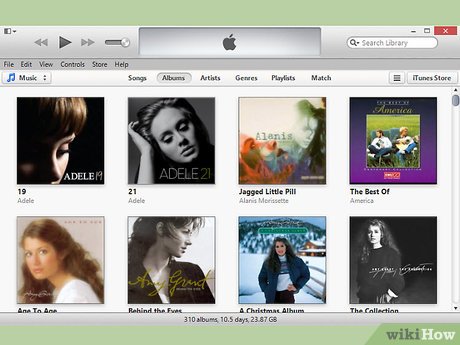
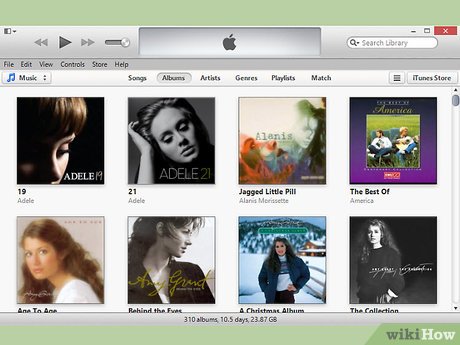
Porniți computerul și porniți iTunes.
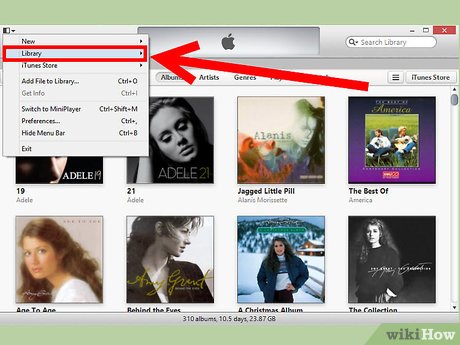
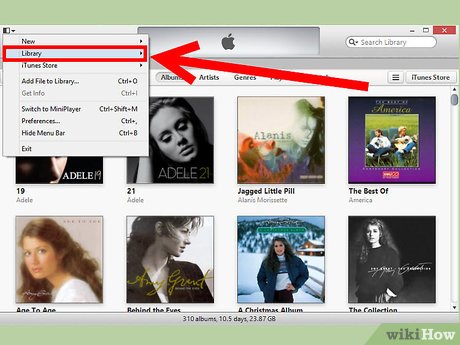
Faceți clic pe secțiunea de muzică din bibliotecă, care ar trebui să fie situată în colțul din stânga sus.
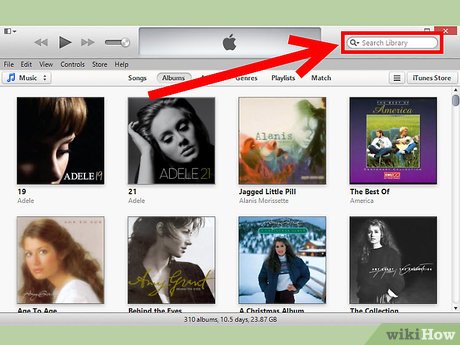
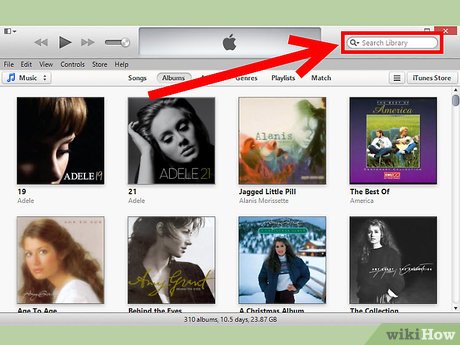
Odată ce ați făcut clic pe bibliotecă, faceți clic pe bara de căutare care apare în colțul din dreapta sus și introduceți numele cântecului dvs. și numele artistului.
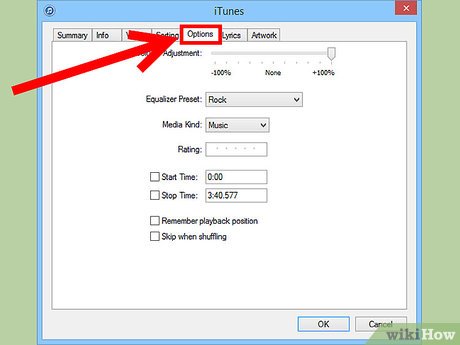
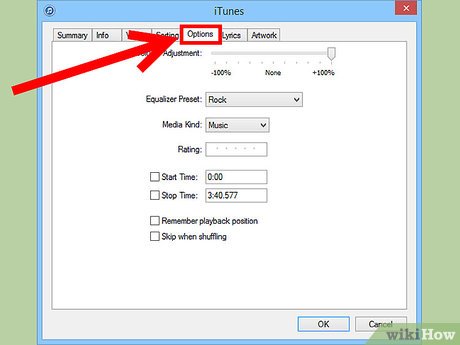
Faceți clic pe fila "Opțiuni", care este afișată de sus, așa cum se arată în figură.
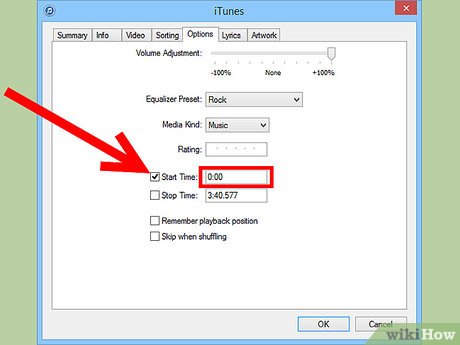
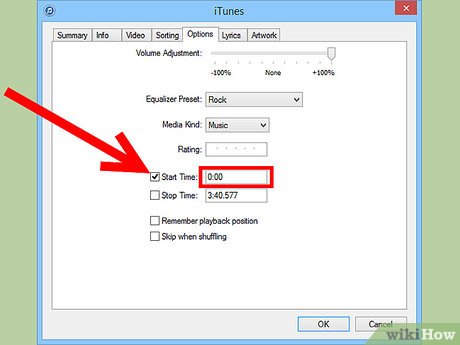
Selectați opțiunea "Start" și setați cronometrul pentru a determina cu precizie timpul cântecului dvs., de unde doriți să începeți tonul de apel.
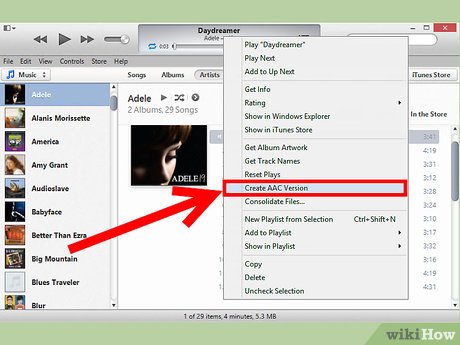
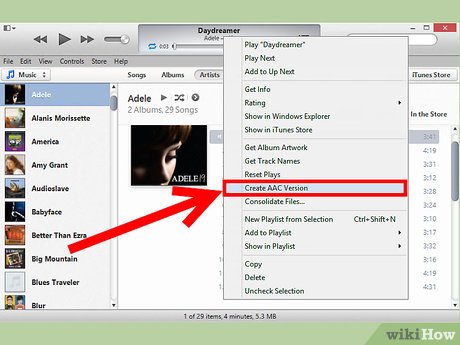
Faceți clic dreapta pe melodie și alegeți opțiunea „Creați o versiune a AAC» (Create AAC Version) din meniul de derulare (Versiunea dvs. de AAC va fi mult mai scurtă decât versiunea originală a piesei, aceasta este ton de apel, dar el nu este gata încă!)
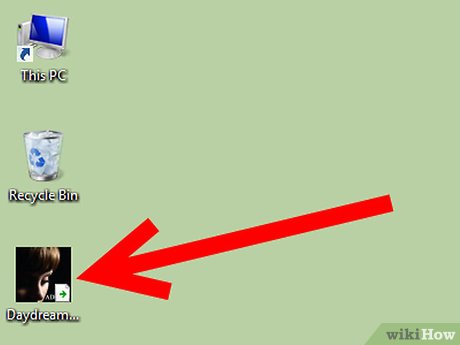
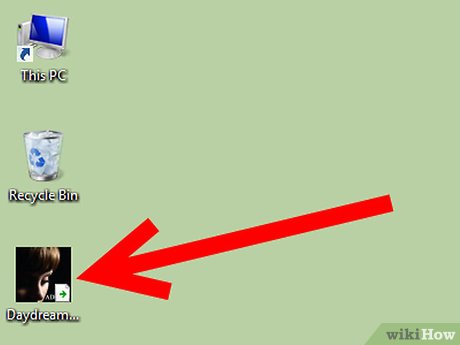
Faceți clic pe butonul din stânga și mențineți apăsat noul fișier AAC, glisați-l pe desktop, apoi eliberați pur și simplu butonul stâng al mouse-ului. O copie a fișierului AAC nou creat va apărea pe desktop.
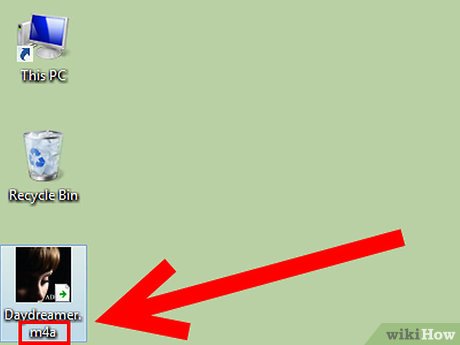
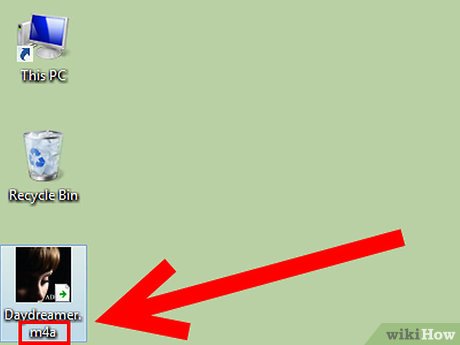
Ori iTunes și localizați AAC fișier la melodia pe care tocmai l-ați târât pe desktop (selectați Nu-l deschide veți observa că numele său complet, imediat după selectarea fișierului va apărea precum și punctul în care separă celălalt set de litere -. Ar trebui să arate deci m4a, aceasta este extensia fișierului dvs.).
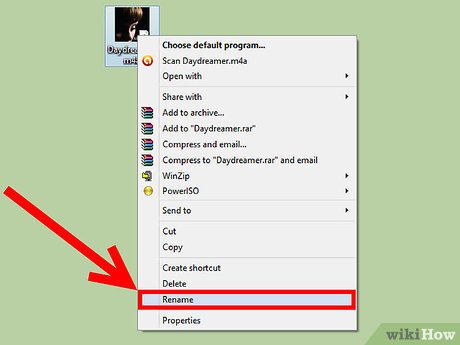
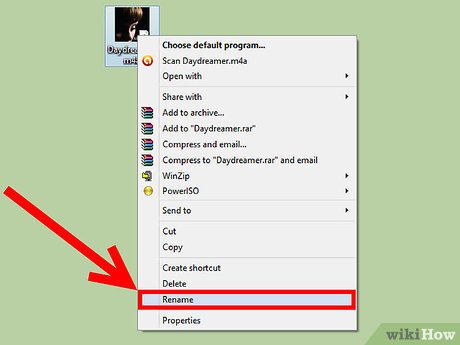
Faceți clic dreapta pe fișierul cântec selectat anterior și selectați opțiunea "Rename", care va fi afișată în meniul de derulare.
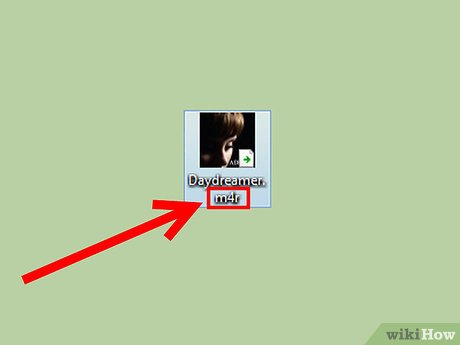
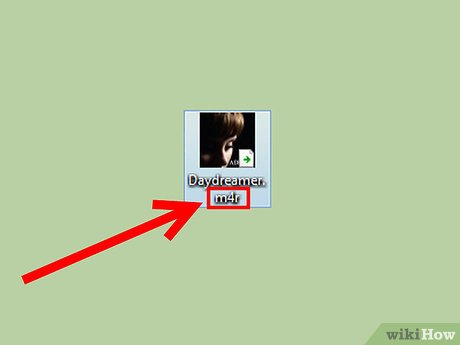
Faceți clic în interiorul numele fișierului și de a elimina numai simbolurile «M4A» prin apăsarea [Backspace], după ce înlocuiți-le cu «M4R» (nu șterge punctul care separă numele fișierului și extensia!)
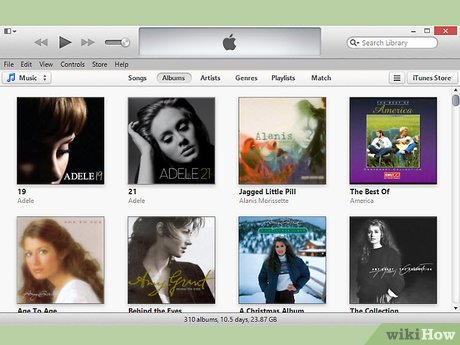
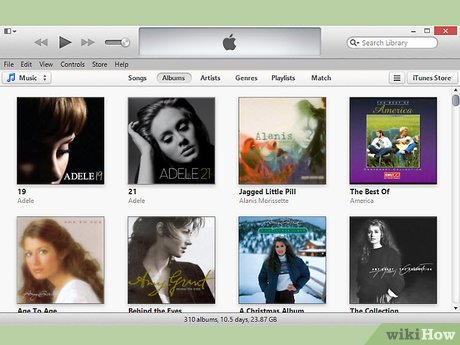
Doar creat prin schimbarea extensiei de fișier și există tonul de apel! Acum, faceți clic pe butonul stâng și mențineți apăsat pentru a trage fișierul înapoi în aplicația dvs. iTunes, care ar trebui să fie deja deschisă.
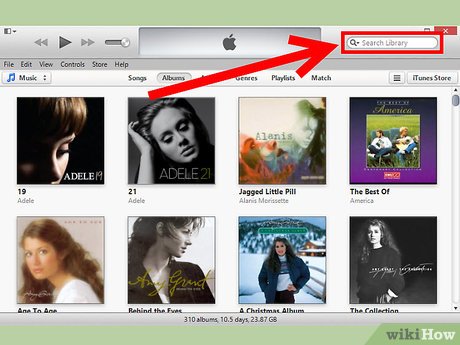
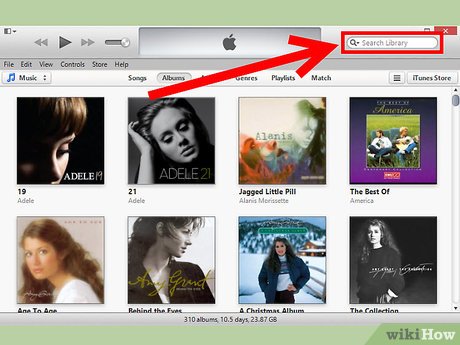
Faceți clic pe bibliotecă dacă nu sunteți deja în ea și introduceți numele fișierului dvs. în caseta de căutare situată în colțul din dreapta sus al iTunes.
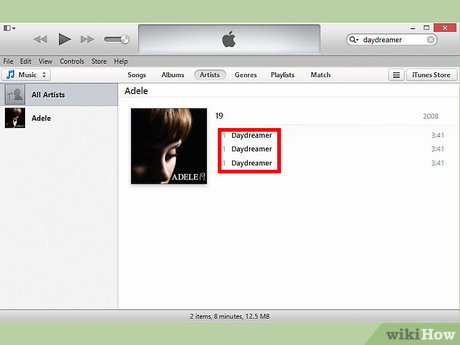
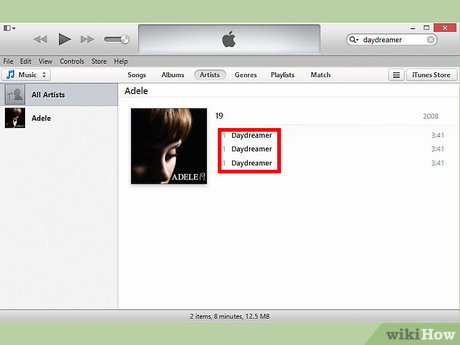
Ar trebui să existe 3 fișiere cu același nume: fișierul sursă, fișierul AAC și tonul de sonerie nou creat. Ștergeți fișierul AAC generat prin iTunes, dar NU tonul de apel nou primit! Puteți face acest lucru făcând clic dreapta pe fișierul AAC și selectând "Ștergeți" din meniul de derulare. Veți fi întrebat dacă doriți să ștergeți acest fișier din iTunes sau să mutați fișierul în coșul de gunoi. Selectați opțiunea "Mutare în coș".
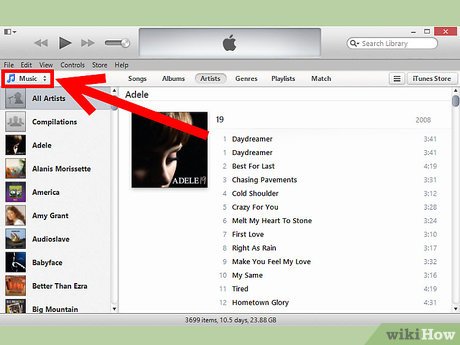
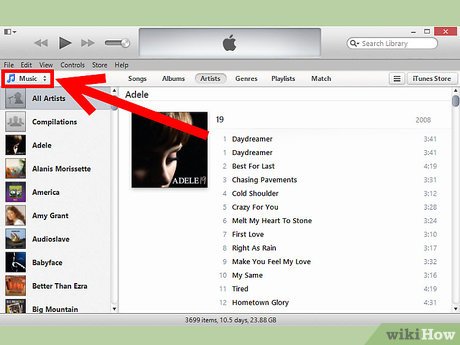
Faceți clic pe fila "Muzică" din secțiunea "LIBRARE", situată în colțul din stânga sus al iTunes. Ar trebui să vedeți tonul de apel.
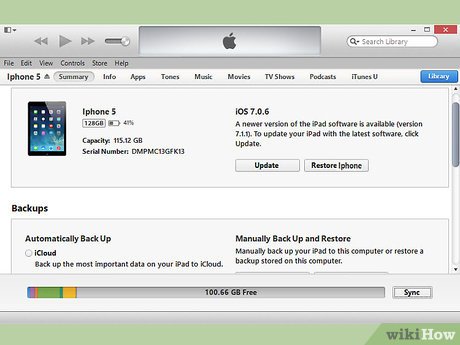
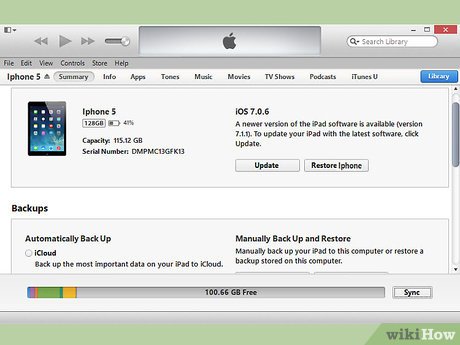
Conectați iPhone-ul utilizând cablul USB furnizat și așteptați să se sincronizeze.
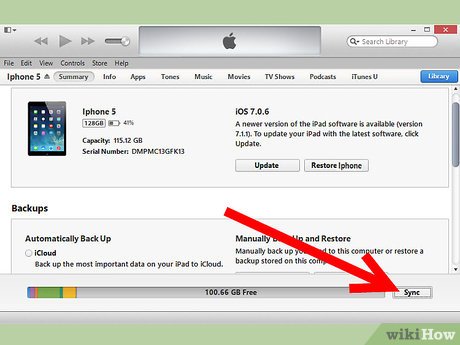
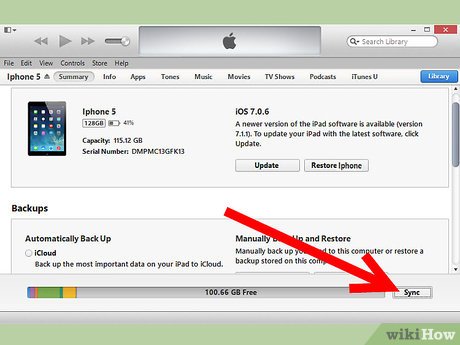
După terminarea sincronizării (sincronizare), faceți clic stânga și trageți tonul de sonerie în iPhone. Veți vedea o notificare că fișierul dvs. este copiat în iPhone și va avea loc sincronizarea. Deci, ați creat cu succes și ați adăugat un ton de apel la iPhone-ul dvs.!
Editați sfaturi
- Dacă nu vedeți o extensie a fișierului AAC de pe PC-ul desktop-ul atunci când încercați să redenumiți, atunci puteți schimba prin deschiderea meniului „Start“ din Control Panel (Start). Accesați Opțiuni folder din panoul de control, selectați fila Vizualizare în fereastra setărilor folderului, debifați caseta "Ascundeți extensiile pentru tipurile de fișiere cunoscute", apoi faceți clic pe butonul " "Salvați", apoi "OK".
- Nu uitați să reintroduceți ultima versiune originală după ce ați terminat crearea fișierului AAC. Acest lucru poate fi ușor de realizat prin clic dreapta pe un cântec original de „Information» (Get Info), apoi făcând clic pe tab-ul „Setări» (Opțiuni) și deselectarea opțiunile „Start» (Start Time) și «End of Time» ( Timp de încheiere).
- Pentru a seta tonul de sonerie ca ton de apel standard pe iPhone, accesați Setări -> Sunete -> Ton de apel -> selectați tonul de apel care va fi etichetat "Standard" (personalizat).
- O idee bună pentru a redenumi tonul de apel diferit de numele versiunii AAC a piesei pe iTunes, astfel încât acesta va fi mult mai ușor să se facă distincția între fișiere, atunci când vine vorba de ștergere.
Editați avertismentele
- Dacă ați achiziționat o melodie pe iTunes cu mai mult de 3 ani în urmă și ați vrea să o utilizați pentru a crea tonul de apel, atunci este posibil să aveți dificultăți în a crea o versiune AAC.
Editați ceea ce aveți nevoie
Un PC cu un sistem de operare compatibil cu iTunes (adică Windows XP și de mai sus) sau un MacCablu iPod / iPhone
Articole similare
-
MTS a făcut trafic nelimitat pentru „VKontakte“ și „colegii“ - știri lumii de mere
-
Electronistilor • Vezi subiect - Cum sa faci rezistenta la balast pentru testarea sudarii
Trimiteți-le prietenilor: